Haben Sie wegen des schwachen Lichtes ein dunkles Video erstellt? Möchten Sie das Video heller machen? In diesem Artikel stellen wir Ihnen einige Tools und Methoden vor, damit Sie unter Windows/Mac/Android/iPhone Video aufzuhellen.
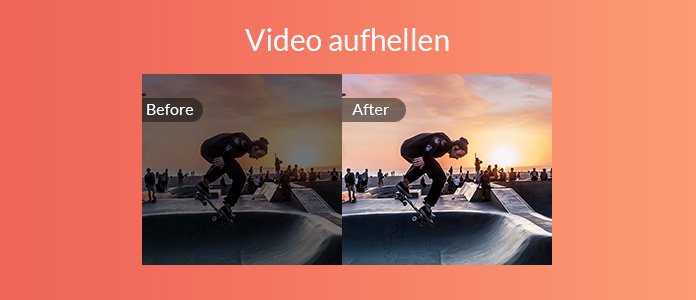
AnyMP4 Video Converter Ultimate ist ein professionelles Videoqualität-Verbesserungsprogramm für Windows und Mac. Diese Software ermöglicht Ihnen Videoeffekte wie Helligkeit anzupassen. Mit dieser Software können Sie leicht Ihr Video heller machen. Sie können die Software downloaden und die Anleitung befolgen.
AnyMP4 Video Converter Ultimate

Für Windows 11/10/8/7
Für macOS 10.12 oder neuer
Schritt 1: Videodatei in die Software hinzufügen
Starten Sie die Software. Klicken Sie auf den "Datei hinzufügen"-Button, um Ihre Videodatei in die Software zu laden.
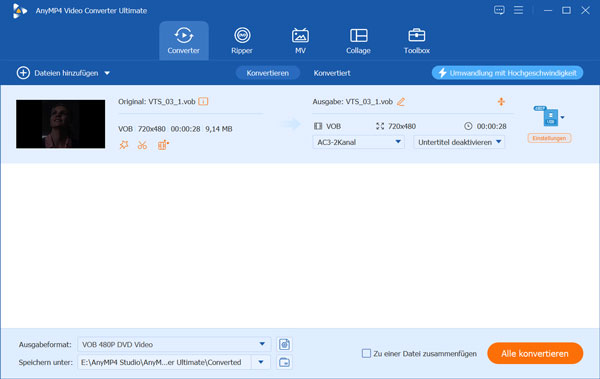
Schritt 2: Video aufhellen
Klicken Sie im Menübar auf "Bearbeiten". Schalten Sie zu der "Effekt Filter"-Schnittstelle. Ziehen Sie den Pfeil bei Helligkeit nach rechts, um das Video aufzuhellen. Sie können hier andere Effekte und Filter nach Bedarf anpassen. Dann klicken Sie unten auf "OK".
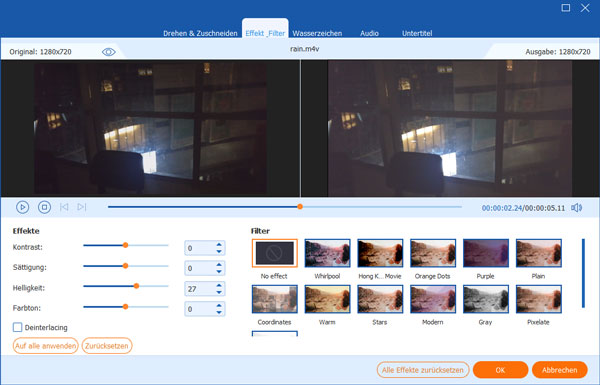
Schritt 3: Aufgehelltes Video speichern
Nachdem Sie die dunkle Videodatei helliger gemacht haben, klicken Sie unten rechts auf der Hauptobfläche auf "Alle konvertieren", um das Video auf dem Computer zu speichern.
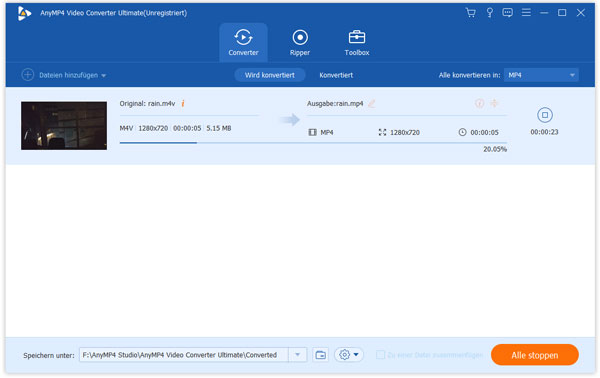
Die Software AnyMP4 Video Converter Ultimate kann auch als Video to MP3 Converter verwendet werden.
VLC Media Player können Ihnen auch dabei helfen, video auf Windows/Mac aufzuhellen.
Schritt 1: Öffnen Sie VLC mit dem Video, das Sie anpassen möchten.
Schritt 2: Wählen Sie "Extras" > "Effekte und Filter".
Schritt 3: Wählen Sie die "Registerkarte Videoeffekte" und aktivieren Sie "Bildanpassung".
Schritt 4: Wählen Sie den "Helligkeitsregler" und verschieben Sie ihn nach Bedarf nach oben oder unten. Wenn Sie den Schieberegler verwenden, reagiert der Bildschirm entsprechend. Nach rechts schieben, um die Szene heller zu machen, und nach links, um sie dunkler zu machen. Sie können auch mit dem Kontrast und der Sättigung spielen, wenn die Helligkeit die Ebenen ausschaltet.
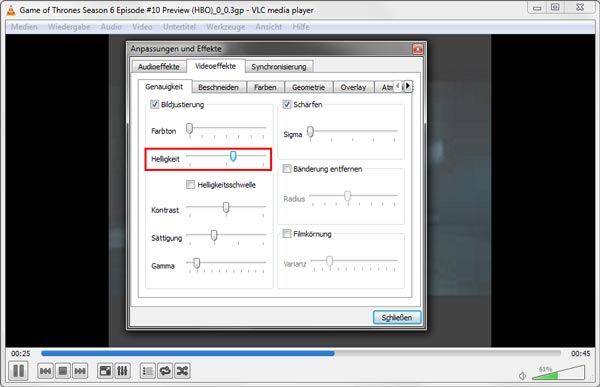
Mit dem kostenlosen Programm Windows Movie Maker, das auf vielen Windows-Rechnern vorinstalliert ist, können Sie die Helligkeit mit wenigen Klicks ändern:
Schritt 1: Starten Sie Windows Movie Maker auf Ihrem Computer und öffnen Sie das Video über das Menü.
Schritt 2: Im Bereich "Visuelle Effekte" können Sie die Helligkeit des Videos bearbeiten.
Schritt 3: Klicken Sie dazu auf "Helligkeit" und stellen Sie die gewünschte Stufe ein.
Schritt 4: Über den Button "Film speichern" können Sie das bearbeitete Video auf Ihrem Computer speichern.
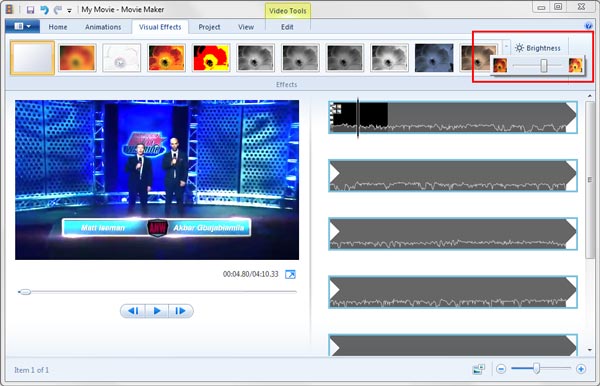
Um Ihr Android oder iPhone Video aufzuhellen, können Sie auf Ihrem Gerät eine App wie VivaVideo (für Android und iOS) downloaden.
Schritt 1: Starten Sie die App.
Schritt 2: Wählen Sie die Bearbeiten-Funktion. Gleichzeitig laden Sie die Videodatei in die App.
Schritt 3: Wählen Sie die Anpassen-Funktion und justieren Sie die Helligkeit, um das Video aufzuhellen. Schließlich speichern Sie die Bearbeitung.
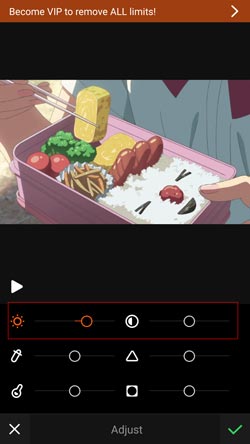
Um die Helligkeit der Videos im iPhone einstellen, können Sie auch Videos zuerst auf Computer bearbeiten, dann übertragen Sie diese Videos vom PC auf iPhone.
In diesem Artikel haben wir Ihnen vorgestellt, wie man ein dunkles Video aufhellen kann. Wir hoffen, dass diese Anleitung Ihnen viel hilft. Sie können die beste Videobearbeitungssoftware - AnyMP4 Video Converter Ultimate downloaden und kostenlos ausprobieren. Mit dieser Software können Sie auch VOB in MP4 umwandeln.
Für Windows 11/10/8/7
Für macOS 10.12 oder neuer
 Klicken Sie hier, um einen Kommentar zu schreiben.
Klicken Sie hier, um einen Kommentar zu schreiben.AnyMP4 Video Converter Ultimate
Blitzschnell umwandeln und mit KI einfach bearbeiten